电脑任务管理器怎么打开查看?
发布时间:2016-08-02 12:12:49作者:知识屋
平时在使用电脑的过程中,我们经常要使用到任务管理器。比如某个程序死了可以打开任务管理器结束它,那么电脑任务管理器怎么打开查看?下面小编就为大家介绍一下,来看看吧!
工具/原料
Windows 8.1 with update为例;系统任务管理器;进程;占用率。
方法一:
快捷组合键“Ctrl+Shift+Esc”,众所周知的直呼快捷键,直接呼出任务管理器;

接着即可查看或结束软件进程,查看硬件占用率等。


方法二:
快捷组合键“Ctrl+Alt+Delete”,vista后的系统加入了如图中所示的其他功能,呼出功能菜单含任务管理器;

单击打开菜单上的“任务管理器”即可。

方法三:
或可直接在任务栏上右键,快速打开“任务管理器”。

以上就是电脑任务管理器怎么打开查看的三种方法介绍,希望能对大家有所帮助!
相关知识
-

Windows7用快捷键无法打开任务管理器?Windows7用快捷键无法打开任务管理器的解决办法
-
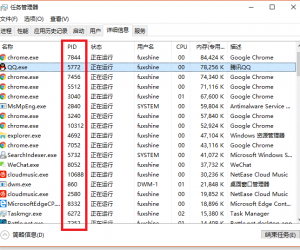
怎么结束电脑进程 win7任务管理器无法结束进程怎么办
-

win7系统任务管理器被锁定如何解锁 Win7任务管理器如何解除锁定方法
-
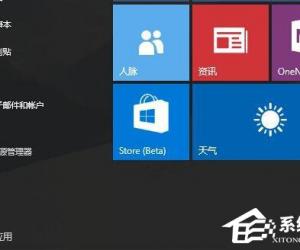
Win10系统任务管理器打不开怎么办 电脑任务管理器彻底无法不开如何处理
-
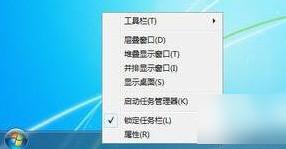
电脑任务管理器标题栏找不到了怎么办 win7任务管理器标题栏没了不见了
-
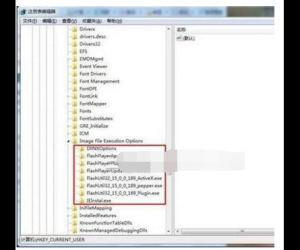
电脑死机后任务管理器被禁用如何处理 电脑程序卡死任务管理器打不开怎么办
-
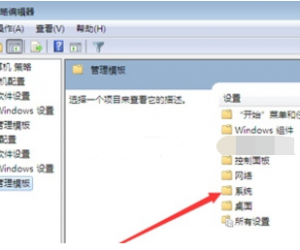
Win7系统任务管理器消失了怎么解决 Win7系统任务管理器消失了怎么办
-

如何用快捷键启动任务管理器方法 win7电脑怎么快速打开任务管理器
-
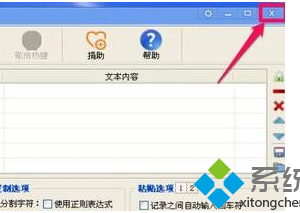
无法通过任务管理器结束进程怎么办 任务管理器无法结束进程的解决方法
-
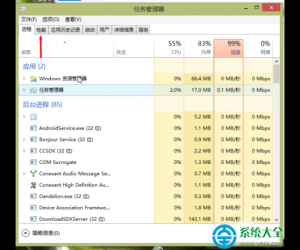
怎么用任务管理器查QQ好友IP地址 用任务管理器查QQ好友IP地址小技巧
软件推荐
更多 >-
1
 一寸照片的尺寸是多少像素?一寸照片规格排版教程
一寸照片的尺寸是多少像素?一寸照片规格排版教程2016-05-30
-
2
新浪秒拍视频怎么下载?秒拍视频下载的方法教程
-
3
监控怎么安装?网络监控摄像头安装图文教程
-
4
电脑待机时间怎么设置 电脑没多久就进入待机状态
-
5
农行网银K宝密码忘了怎么办?农行网银K宝密码忘了的解决方法
-
6
手机淘宝怎么修改评价 手机淘宝修改评价方法
-
7
支付宝钱包、微信和手机QQ红包怎么用?为手机充话费、淘宝购物、买电影票
-
8
不认识的字怎么查,教你怎样查不认识的字
-
9
如何用QQ音乐下载歌到内存卡里面
-
10
2015年度哪款浏览器好用? 2015年上半年浏览器评测排行榜!








































